本系列主要介绍
- 使用vmware workstation 创建虚拟机
- 创建快照
- 导出虚拟机模板
- 克隆虚拟机
1. 使用vmware workstation 安装虚拟机
1.1 运行VMware Workstation 10软件,单击“创建新的虚拟机”
1.2 在弹出的“新建虚拟机向导”中,选择“自定义”,单击“下一步”
1.3 硬件兼容性选择“Workstation 10.0”,选择“下一步”
1.4 如果有安装光盘的话选择第一种,如果只是有iOS镜像文件,选择第二种;
在网上下载CentOS-6.4-x86_64-bin-DVD1.iso,存入本地后,点击浏览,打开安装镜像所在位置,会自动检测是否符合要求即系统版本;








 本文详细介绍了如何使用VMware Workstation 10创建虚拟机,包括选择自定义安装,配置硬件兼容性,设置安装源,调整存储路径,配置处理器和内存,选择网络类型,以及安装后的配置,如网络设置、启动和网络连接测试。同时,提到了虚拟机的克隆和网络模式的选择。
本文详细介绍了如何使用VMware Workstation 10创建虚拟机,包括选择自定义安装,配置硬件兼容性,设置安装源,调整存储路径,配置处理器和内存,选择网络类型,以及安装后的配置,如网络设置、启动和网络连接测试。同时,提到了虚拟机的克隆和网络模式的选择。
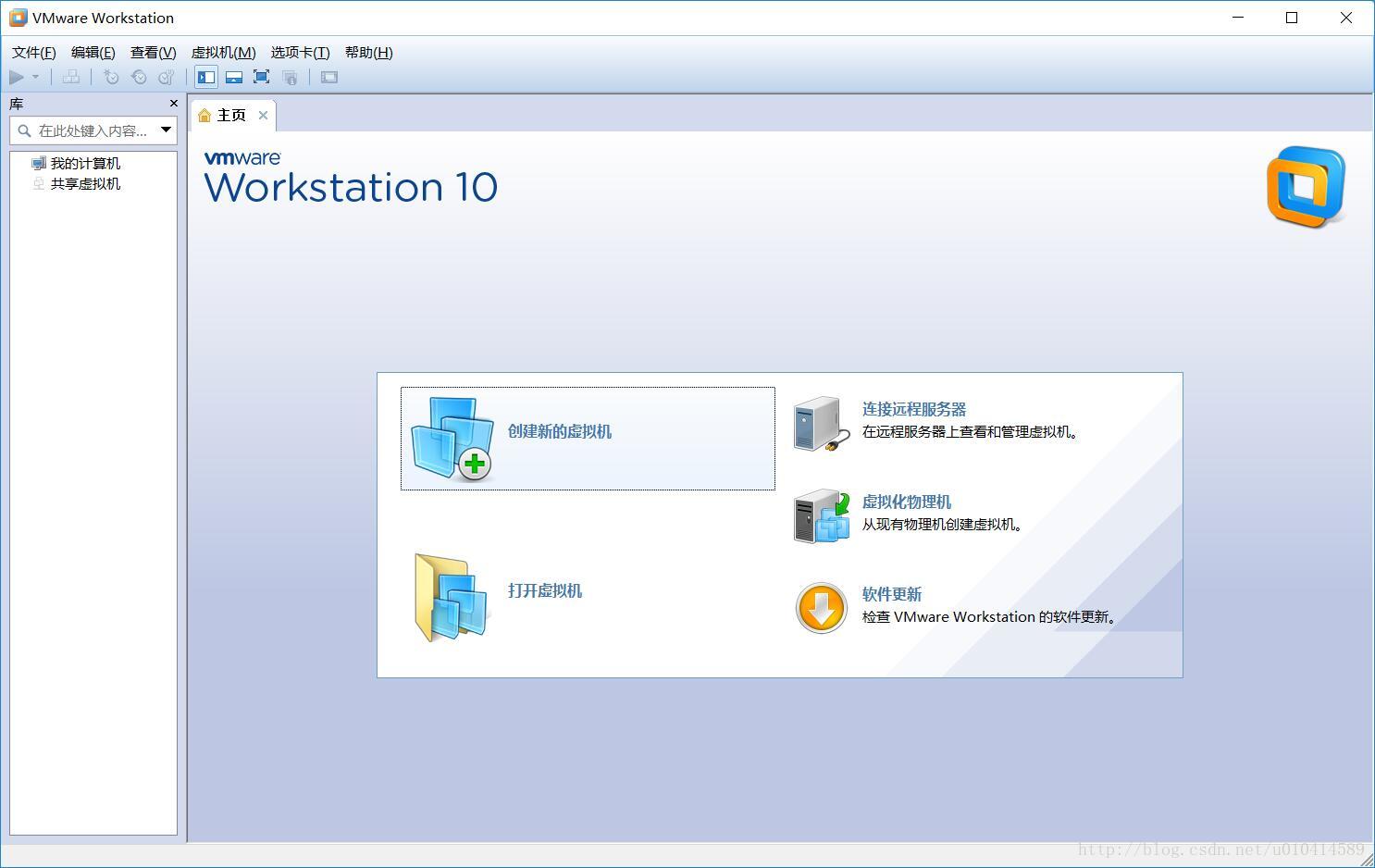
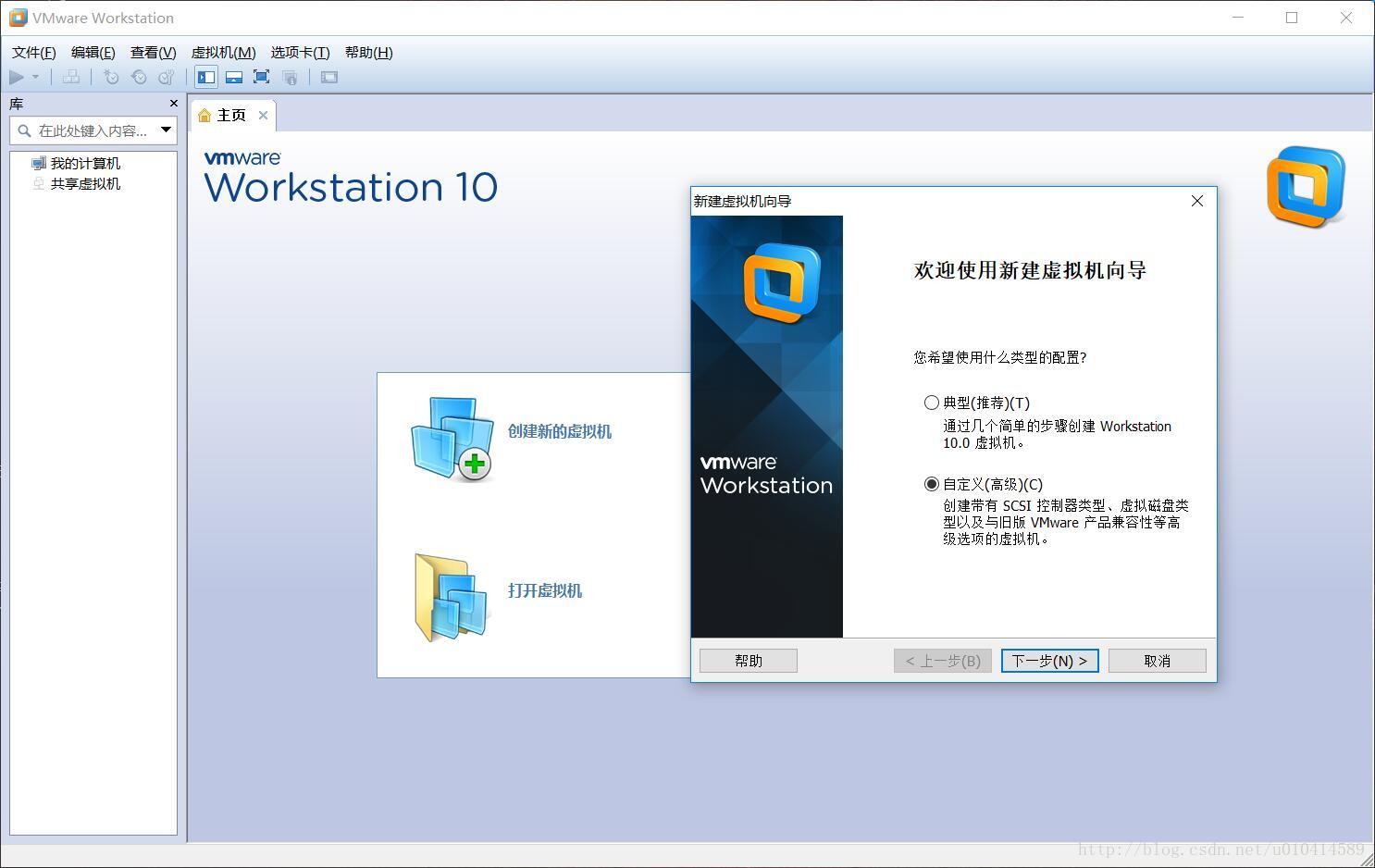
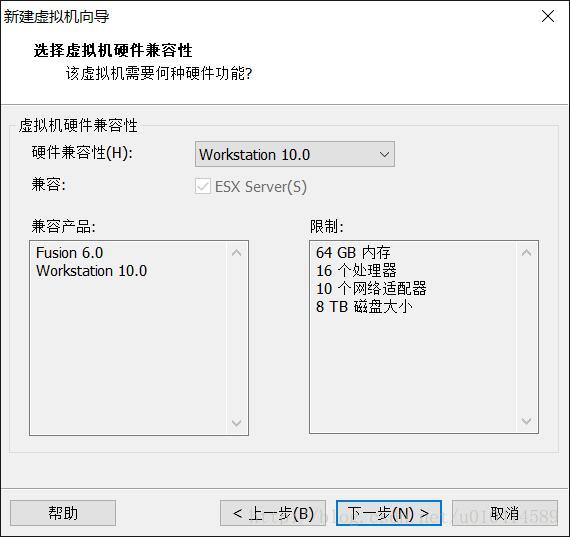
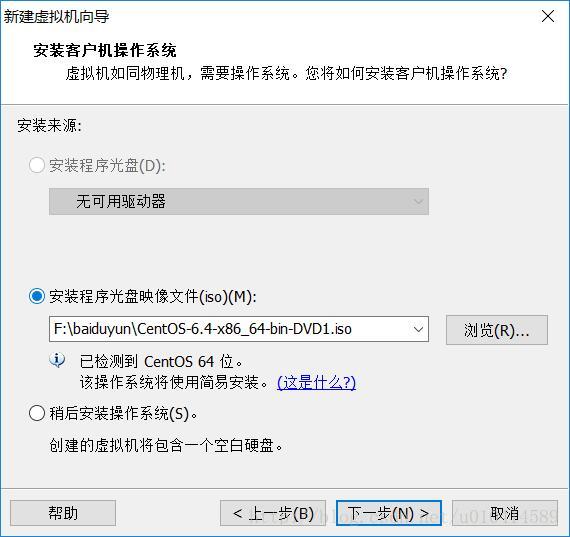
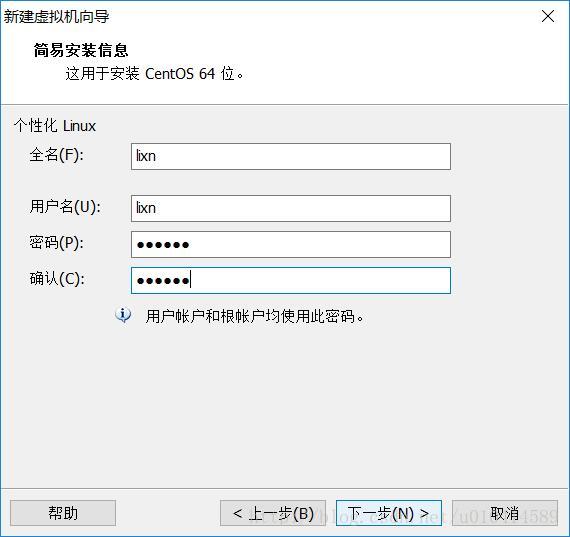
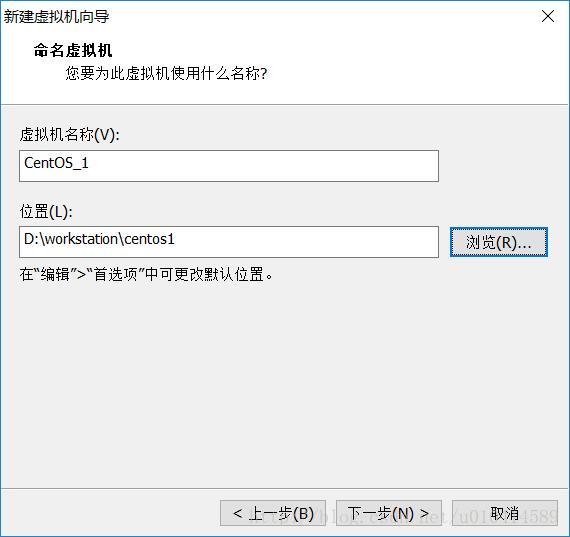
 最低0.47元/天 解锁文章
最低0.47元/天 解锁文章

















 882
882

 被折叠的 条评论
为什么被折叠?
被折叠的 条评论
为什么被折叠?








